Di dalam tutorial kecil ini, saya akan memberikan beberapa tips tentang cara cepat memindahkan area atau path.
Langkah 1
Pada contoh saya, saya ingin menukar garis kuning ini dengan garis hijau. Untuk melakukannya, saya bisa menandai kedua garis dengan menekan tombol Shift dan kemudian dengan mengklik kanan, putar kedua garis dengan Transformasi> Putar 180º.
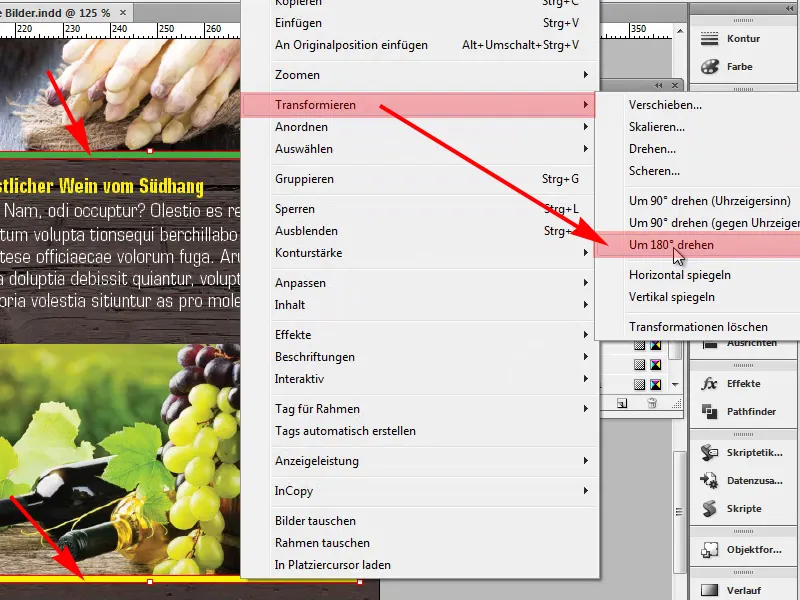
Langkah 2
Seperti yang bisa kita lihat, kedua garis tersebut telah ditukar. Hal ini sangat bagus.
Langkah 3
Contoh pada kedua panah tidak berjalan sesuai harapan. Jika saya hanya ingin mengubah arah panah, misalnya agar panah hijau tidak menuju atas tetapi menuju bawah, dan panah kuning ke atas, ...
Langkah 4
... dalam contoh ini, melakukan Transformasi> Putar 180º tidak akan berfungsi. Panah akan dipindahkan.
Langkah 5
Tapi itu bukan yang saya inginkan. Bagaimana cara melakukannya? Saya mulai dengan menekan Ctrl+Z untuk mengembalikan perpindahan sebelumnya.
Di titik ini, saya harus menggunakan Pathfinder. Di sini ada simbol yang tidak menonjol, yaitu disebut Balik Path: Mengubah arah sebuah path, dan ketika saya mengkliknya, tepat seperti apa yang saya inginkan. Kedua panah mengubah arahnya.


